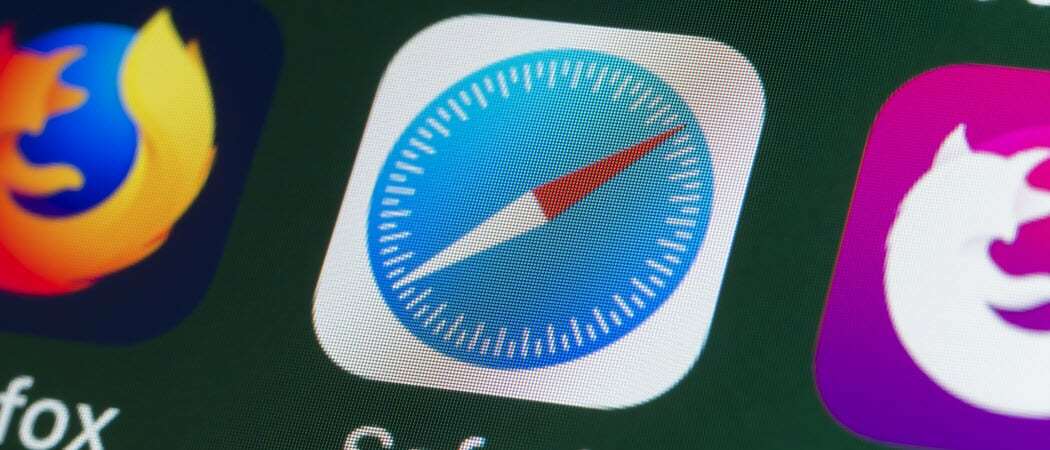Ultima actualizare la

Tasker este una dintre acele aplicații pe care nu le vei putea trăi fără să începi să o folosești. Iată cum puteți controla toate dispozitivele IoT.
Tasker este una dintre acele aplicații pe care nu le vei putea trăi fără să începi să o folosești. Aplicația vă permite să atingeți puterea fiecărei componente a Android-ului dvs. pentru a folosi la maxim tot ceea ce Android-ul dvs. este capabil să facă.
Imaginați-vă că nu mai trebuie să vă aruncați în întuneric pentru a porni aplicația dvs. lanternă. Sau nu mai epuizați bateria, deoarece ați lăsat Wi-Fi-ul pornit atunci când nu aveți nevoie de el.
Tasker vă permite să vă transformați telefonul într-un asistent automat care are grijă de detaliile mai mici în mod automat, astfel încât să nu aveți nevoie. Să aruncăm o privire la cât de ușor este să folosiți Tasker pentru a automatiza telefonul Android.
Navigarea pe Tasker
Când lansați prima dată Tasker, aplicația pare înșelător de simplă. Există pur și simplu patru elemente din meniu și, dacă atingeți pe fiecare dintre ele, veți vedea că ecranele sunt în prezent goale. Acest lucru se datorează faptului că nu aveți încă nicio sarcină automatizată configurată.
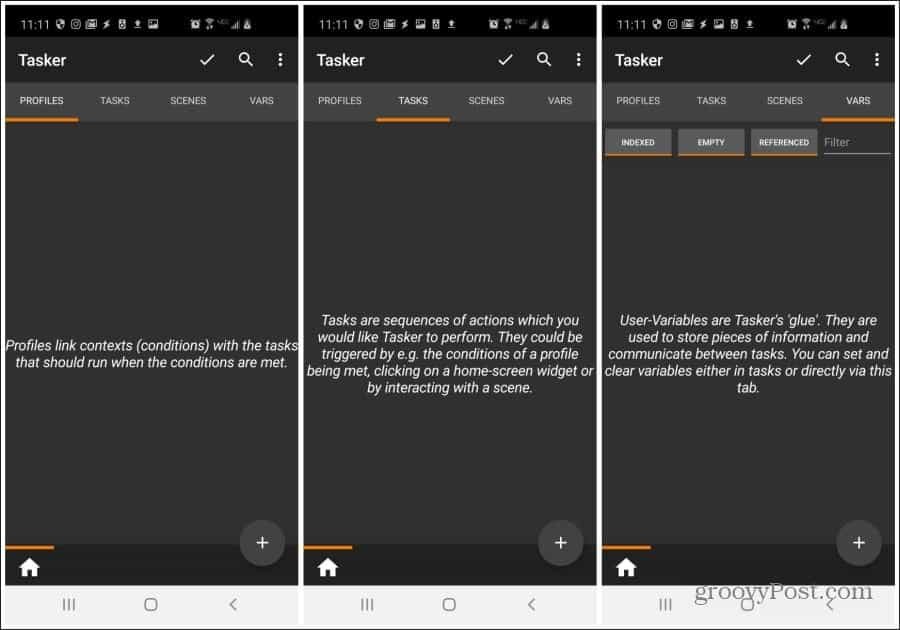
Iată semnificația din spatele fiecărui element de meniu:
- Profiluri: Vă arată condițiile care ar trebui să declanșeze sarcinile pe care le-ați configurat
- Sarcini: Secvențe de acțiuni pe care Tasker le va efectua atunci când sunt îndeplinite condițiile potrivite
- scene: Interfețe de utilizator pe care le-ați proiectat ca un front-end pentru automatizările dvs. Tasker
- Vars: Variabilele pe care le puteți crea pentru a transmite informații între sarcini
Majoritatea utilizatorilor de Tasker niciodată nu ating niciodată Scene și Vars. Unii utilizatori mai avansați ar putea începe să utilizeze variabile în cadrul automatizării sarcinilor. Dar dacă nu căutați să vă creați propria aplicație, probabil că nu veți mai avea niciodată nevoie de a utiliza Scene.
Să începem cu punerea la punct a unor automatizări de sarcini mai utile în Tasker
Activați toate permisiunile
Pentru a vă controla Androidul, Tasker are nevoie de permisiuni pentru a face lucruri precum schimbarea setărilor, crearea notificărilor sau utilizarea comenzilor administrative.
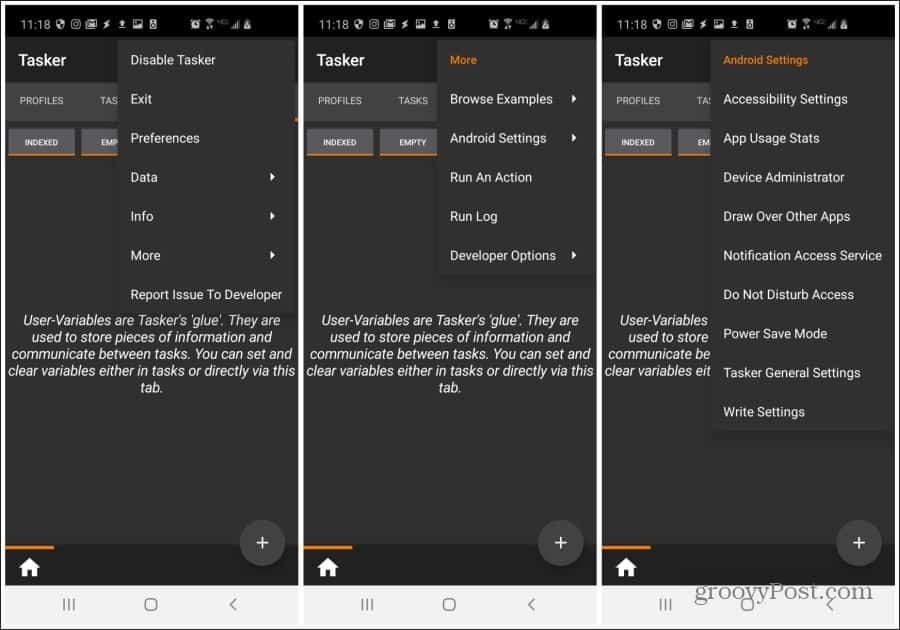
Pentru a face acest lucru, din ecranul principal Tasker selectați cele trei puncte din dreapta sus. Selectați Mai Mult. Selectați Setări Android. Apoi parcurgeți fiecare element de meniu și activați autorizarea pentru Tasker pentru fiecare dintre ele.
Creați o sarcină de mod de noapte
Începând cu o sarcină automatizată de care toată lumea are nevoie, să ne uităm la automatizarea tuturor lucrurilor pe care le faci în mod normal cu telefonul tău când te culci.
Acestea pot include:
- Permite Nu deranja
- Lansați aplicația Ceas
- Redă o melodie liniștitoare
Configurați un profil
Pentru a le configura, asigurați-vă că sunteți în meniul Profiluri.
- Apasă pe + pictograma din colțul din dreapta jos al ecranului. Denumiți profilul Modul de noapte.
- Selectați Timp din meniul pop-up.
- Seteaza DIN când trebuie să vă culcați și să setați LA timp până când te trezești.
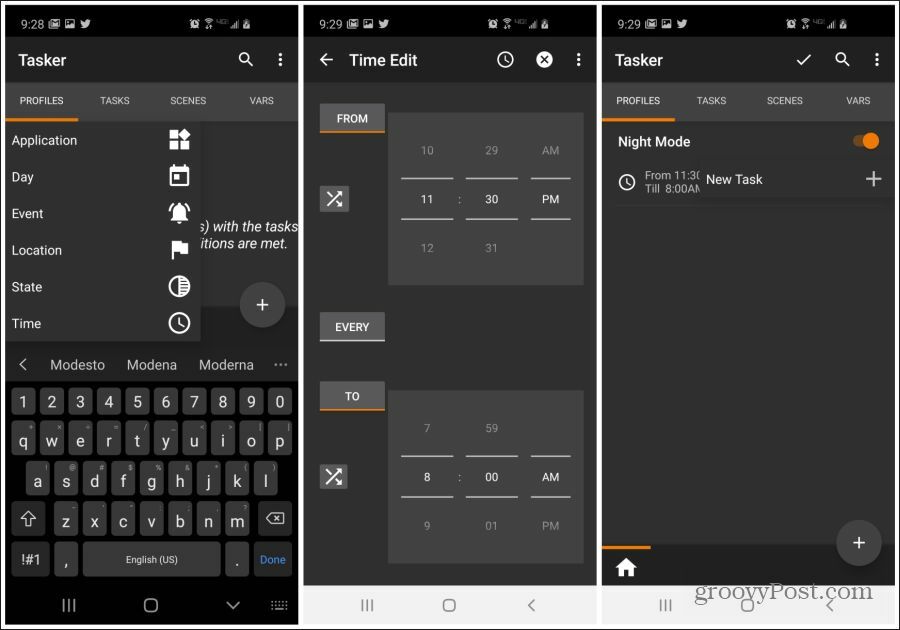
Creați sarcina Nu deranjați
Acum că profilul dvs. este creat, trebuie să creați sarcina care activează modul Nu deranjați.
- Dați numele secvenței sarcinilor Nu deranja și selectați bifa.
- Selectați Audio din categoria acțiunii și apoi selectați Nu deranja.
- Asigurați-vă că modul este setat pe Fără întreruperi și selectați săgeata înapoi în partea de sus a ecranului.
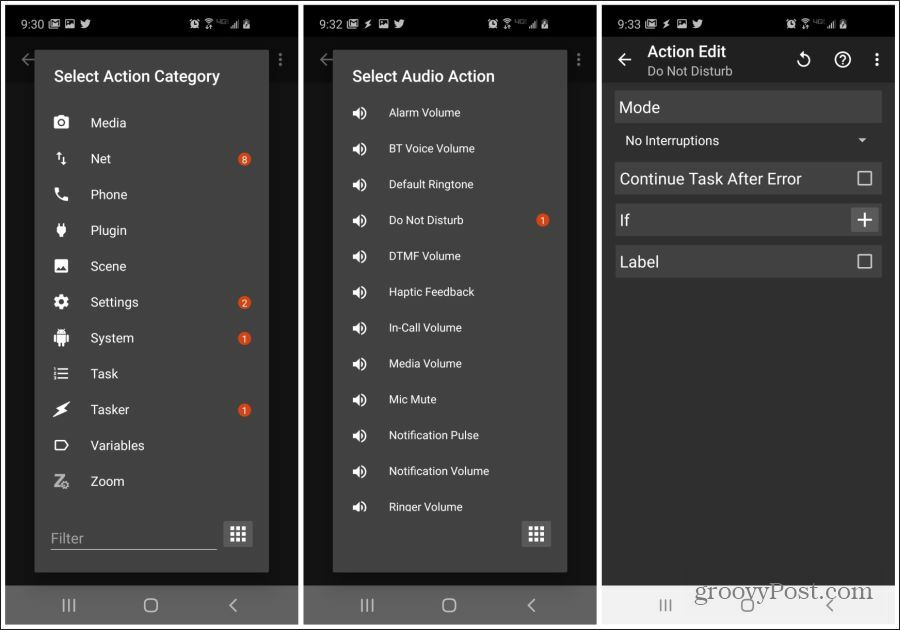
Creați o sarcină de lansare a aplicației cu ceas
În continuare, trebuie să creați sarcina pentru a lansa aplicația Clock.
- Înapoi la ecranul Editare sarcini, selectați + pictograma din colțul din dreapta jos al ecranului.
- Alege Lansați aplicația din meniu și apoi selectați aplicația Ceas (sau orice aplicație pe care o utilizați pentru a gestiona alarma de dimineață).
- Apăsați săgeata înapoi și acum veți vedea ambele sarcini listate pe Editarea sarcinii ecran.
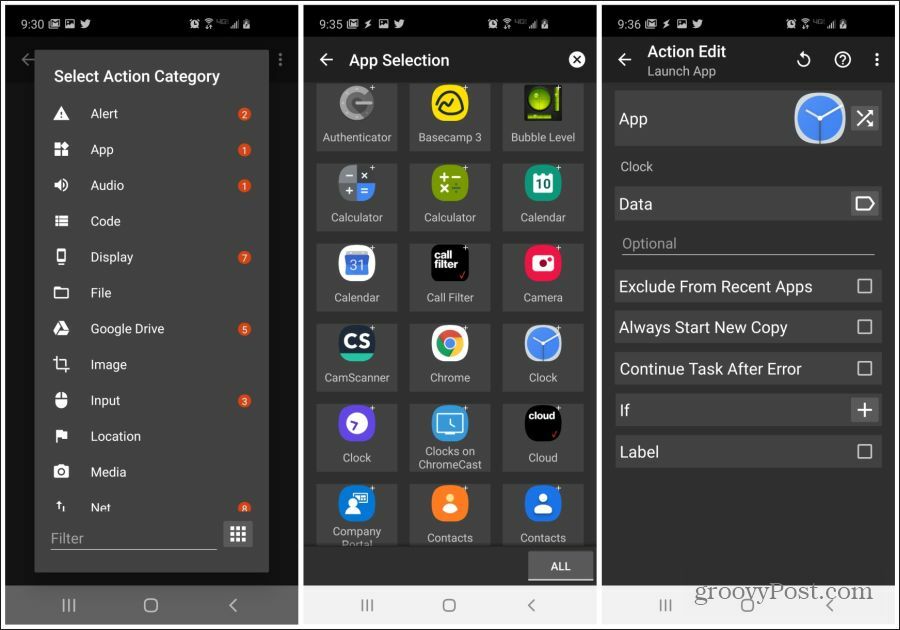
- În ecranul Editare sarcini, selectați + pictograma din colțul din dreapta jos al ecranului.
- Selectați Joc de muzică din meniu.
- Căutați în directorul în care se află pista dvs. de muzică de somn și selectați fișierul muzical.
- Apăsați săgeata înapoi și acum veți vedea toate cele trei activități automate ale modului de noapte enumerate în ecranul Editare sarcini.
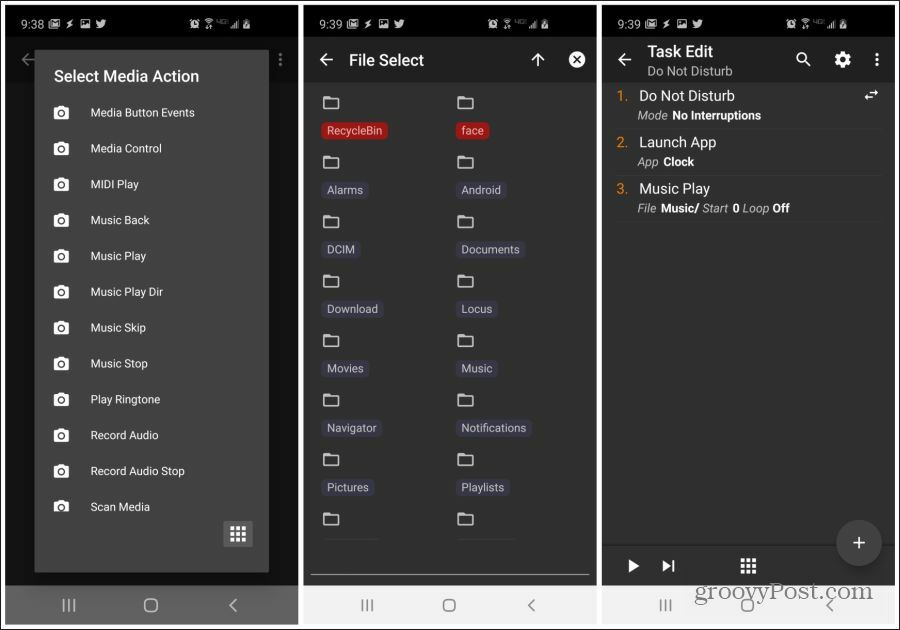
În meniul Profiluri, acum veți vedea declanșatorul de timp pe care l-ați setat și secvența de sarcini Nu deranjați pe care ați creat-o. În fiecare seară, când te culci la ora programată, aceste trei sarcini se vor desfășura în ordine automat.
Creați o sarcină de ieșire dimineața
Pentru a crea orice secvență de sarcini care este opusă unei secvențe anterioare pe care ați creat-o, puteți crea ceea ce se numește „Task Exit”. Crearea acestui lucru este foarte simplă.
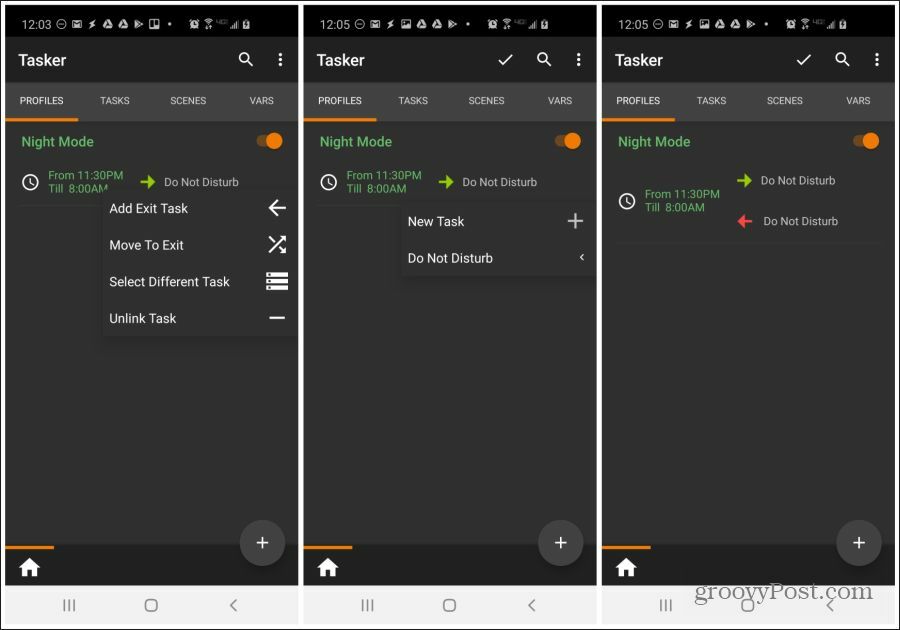
- Apăsați lung pe profilul Mode Night pe care tocmai l-ați creat.
- Selectați Adăugați sarcina de ieșire.
- Atingeți numele secvenței de sarcini originale pe care ați creat-o. În acest caz, acesta este Nu deranja.
Acum veți vedea o săgeată roșie îndreptată spre stânga în profil care indică faptul că atunci când sunt condițiile profilului nu mai sunt îndeplinite (după ora 8:00), toate sarcinile pe care le-ați definit pentru profilul respectiv vor fi setate în original Setări. Este la fel de simplu!
Reglați luminozitatea în funcție de ora zilei
Un lucru enervant în ceea ce privește ecranele de telefoane mobile este faptul că ecranul nu pare niciodată să fie setat la luminozitatea potrivită. Ecranul poate fi prea luminos într-o cameră întunecată noaptea și vă poate răni ochii. Sau, poate fi prea slab în aer liber în timpul zilei și nu puteți vedea nimic.
Tasker oferă o soluție ușoară: ajustarea luminozității ecranului în funcție de ora zilei.
Pentru a face acest lucru, urmați pașii 1 până la 3 din prima secțiune de mai sus pentru a crea un profil care este declanșat în timpul orelor de seară, poate între 19:00 și 6:00. Apoi, urmați pașii de mai jos pentru a reduce luminozitatea ecranului în acele ore.
- În ecranul Profil, din dreapta noului profil, selectați Sarcina noua.
- Denumiți sarcina și apoi selectați + pictograma din dreapta jos. Selectați Afişa din lista Acțiuni.
- Din lista Acțiune afișată, selectați Luminozitatea afișajului.
- Coborâți nivelul de luminozitate folosind glisorul. Apăsați săgeata înapoi când ați terminat. Apăsați săgeata înapoi pe ecranul Task Edit pentru a termina.
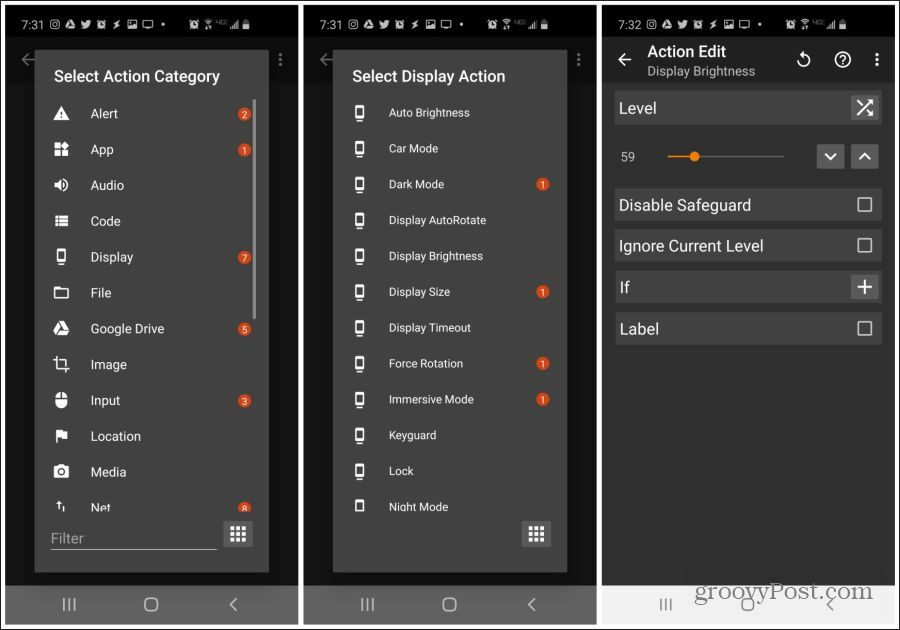
Acum trebuie să creați o sarcină de ieșire pentru luminozitate în timpul zilei.
- Înapoi pe ecranul profilului, apăsați lung pe noul profil și selectați Adăugați sarcina de ieșire.
- Selectați Luminozitate de noapte.
Acum în timpul nopții, dumneavoastră luminozitate mai mică a afișajului setarea va produce efect. În afara acestor ore de seară, telefonul va reveni la setările originale (mai mari) de luminozitate.
Dezactivați Wi-Fi-ul și GPS-ul Când părăsiți casa
Oricât de bună este tehnologia bateriei mobile, Wi-Fi scurge constant bateria mai repede când sunt lăsate pornite. De asemenea, de obicei nevoie de GPS pentru a naviga la plecarea de acasă.
O modalitate de a automatiza problemele de a le opri constant sau de a porni atunci când nu ai nevoie de ele este să folosești Tasker pentru a automatiza această acțiune. Puteți face acest lucru prin declanșarea celor ori de câte ori plecați de acasă.
Iată cum faci acest lucru în Tasker.
- În ecranul Profil, atingeți tasta + pictograma din colțul din dreapta jos al ecranului. Denumiți profilul Departe de casă.
- Selectați Locație din meniul pop-up.
- În ecranul Editare locație, măriți locația și apăsați lung pentru a marca locația. Selectați săgeata înapoi când ați terminat.
- Denumiți locația Acasă și atingeți bifața. Selectați Sarcina noua.
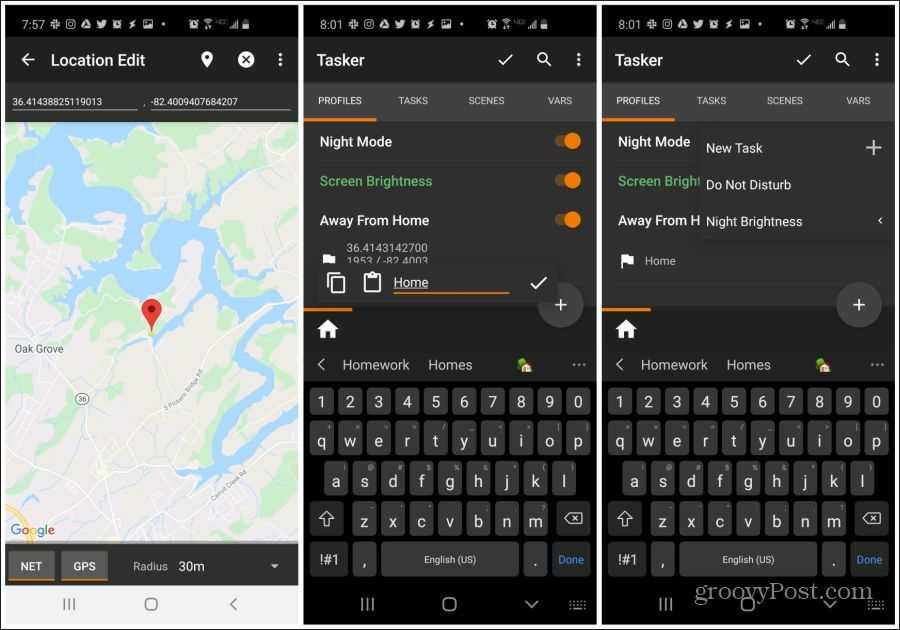
Apoi, creați sarcina GPS.
- Denumiți sarcina Setări senzor și atingeți bifața.
- presa + în colțul din dreapta jos, selectați Locație din categoria acțiunii, apoi selectați Modul Locație. A te asigura Precizie ridicată este selectat. Selectați săgeata înapoi pentru a termina.
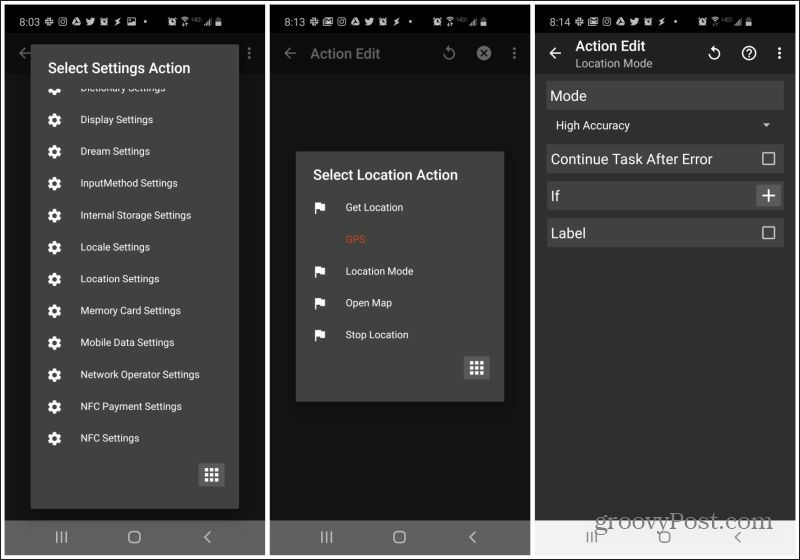
În cele din urmă, creați sarcina WiFi
- presa + în colțul din dreapta jos, selectați Net din categoria acțiunii, apoi selectați Wifi. A te asigura de pe este selectat sub Setare. Selectați săgeata înapoi pentru a termina.
- Selectați săgeata înapoi pe ecranul Task Edit pentru a termina.
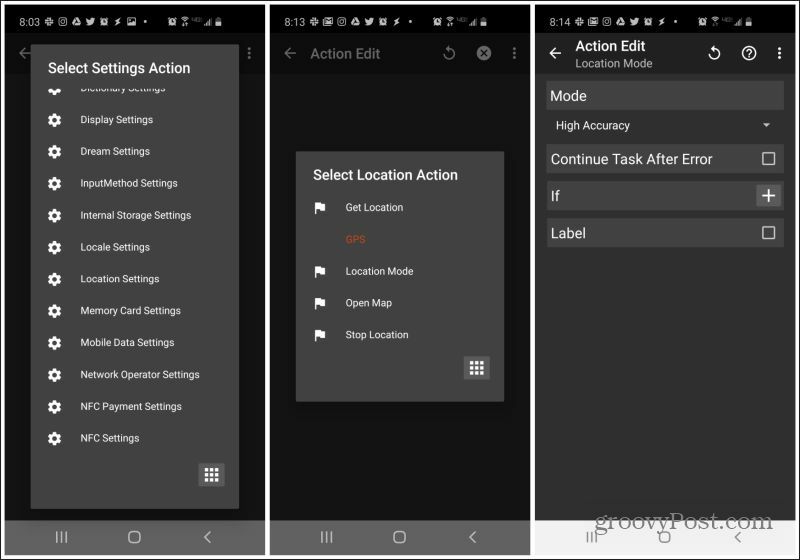
De asemenea, veți dori să creați două sarcini de ieșire pentru a dezactiva GPS-ul și activați WiFi cand ajungi acasa.
Pentru a face acest lucru:
- Apăsați lung profilul pe care tocmai l-ați creat și selectați Adăugați sarcina de ieșire.
- Selectați Setări senzor.
Cam despre asta e. Acum, cele două setări vor reveni la normal, ori de câte ori ajungeți acasă!
Notă: De unde știe telefonul că ai plecat de acasă dacă GPS-ul este oprit când te afli acasă? Rețineți că atât GPS-ul cât și NET-ul au fost activate în vizualizarea hărții. Acest lucru se datorează faptului că Tasker utilizează atât locația rețelei dvs., cât și locația GPS pentru a determina locația telefonului.
După ce știi să creezi profiluri și sarcini, următoarele secțiuni vor oferi doar setările pe care să le cauți pentru a crea aceste automatizări.
Avertizați pe cineva Bateria dvs. este pe cale să moară
Această automatizare va trimite cuiva textul de multe ori un mesaj care să le spună că dvs. bateria telefonului este pe cale să moară. În acest fel, ei nu se vor îngrijora să nu audă de la tine.
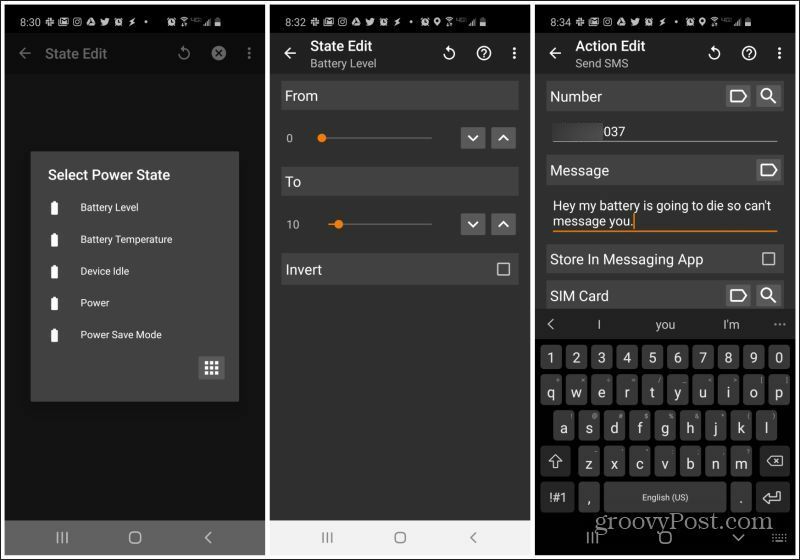
- Când setați declanșatorul profilului, selectați Stat, Putere, Nivelul baterieiși setați intervalul de la 0 la 10 la sută.
- Adăugând o nouă sarcină, selectați Telefon, Trimite SMS, apoi tastați numărul de telefon și mesajul.
Nu este necesar să setați o sarcină de ieșire decât dacă doriți să trimiteți un alt mesaj atunci când bateria dvs. este încărcată.
Pregătiți-vă telefonul pentru sala de sport
Ce faci cu telefonul tău de fiecare dată când ajungi la sală? Activează Bluetooth pentru a-ți asorta cască, porniți Wi-Fi pentru a utiliza rețeaua Wi-Fi a sălii și lansează Spotify să vă cânt melodiile.
De ce să nu-l lași pe Tasker să facă toate astea pentru tine automat?
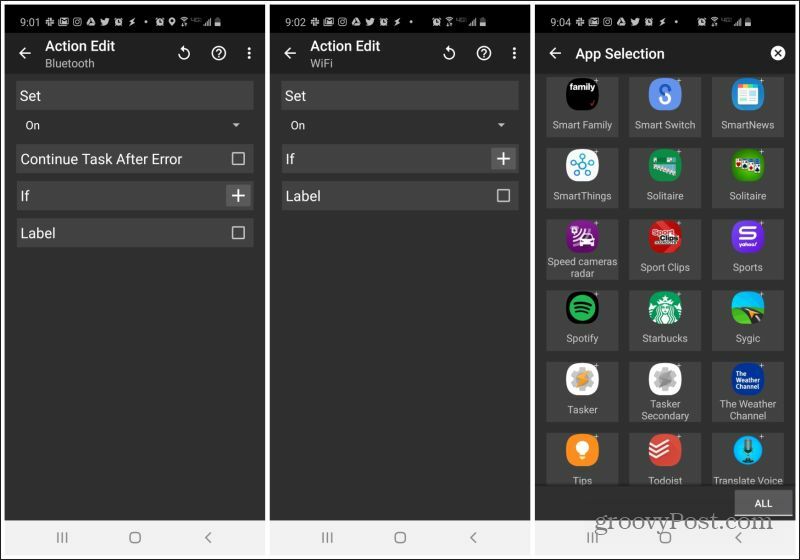
- Când setați declanșatorul profilului, selectați Locație, Locație nouăși alegeți locația sălii de sport pe hartă.
- Creați o sarcină nouă, selectați Net, Bluetooth, apoi selectați Pe în Set.
- Adăugați o sarcină nouă, selectați Net, Wifi, apoi selectați Pe în Set.
- Din nou, adăugați o nouă sarcină, selectați App, Lansați aplicațiași selectați Spotify din lista de aplicații.
Toate cele trei acțiuni se vor declanșa ori de câte ori ajungeți la sală.
Așezați-vă telefonul cu fața în jos pentru a-l tăcea
Această automatizare este favorită pentru mulți utilizatori Tasker. Într-o întâlnire și nu doriți să vă întrerupeți? Doar pune-ți telefonul pe masă cu fața în jos.
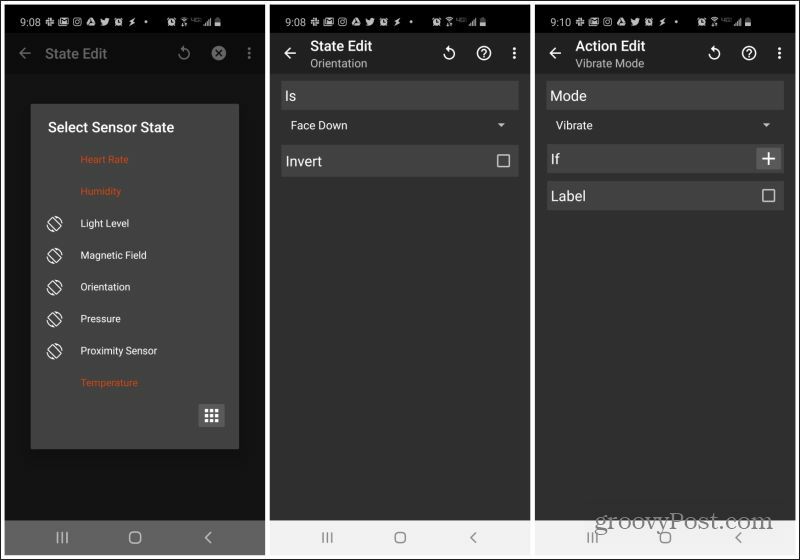
Pentru a activa această automatizare:
- Când setați declanșatorul profilului, selectați Stat, Senzor, Orientareși selectați Fata in jos sub Is.
- Adăugați o sarcină nouă, selectați Audio, Modul de vibrare, apoi selectați Vibra sub Mod.
Acesta este unul ușor de configurat, dar neprețuit atunci când trebuie să taci rapid telefonul.
Agitați telefonul pentru a porni lanterna
Când vă aflați într-o cameră întunecată, ultimul lucru pe care doriți să-l faceți este să vă aruncați lumina telefonului. Această automatizare Tasker vă permite să agitați telefonul pentru a activa aplicația lanternă.
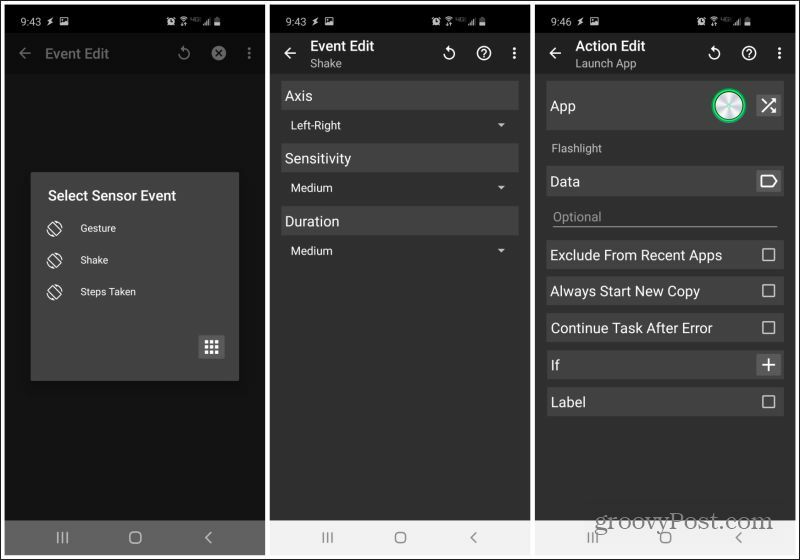
Pentru a configura aceasta:
- Când setați declanșatorul profilului, selectați Eveniment, Senzorși selectați Scutura. Regla Axă și Sensibilitate la orice preferi.
- Adăugați o sarcină nouă, selectați App, Lansați aplicația, apoi selectați aplicația de lanternă preferată.
Acum agitați-vă telefonul oricând aveți nevoie pentru a aprinde întunericul!
Ce este capitalul personal? Revizuire 2019 incluzând modul în care îl folosim pentru a gestiona banii
Indiferent dacă începi să investești sau să fii un comerciant experimentat, Personal Capital are ceva pentru toată lumea. Iată o privire la ...